转载源小宅博客:http://www.bilibili996.com/Course?id=5070796000084
一.Grid:
Grid顾名思义就是“网格”,以表格形式布局元素,对于整个面板上的元素进行布局,它的子控件被放在一个一个事先定义好的小格子里面,整齐配列。
Grid和其他各个Panel比较起来,功能最多也最为复杂。
要使用Grid,首先要向RowDefinitions和ColumnDefinitions属性中添加一定数量的RowDefinitions和 ColumnDefinitions元素,从而定义行数和列数。
而放置在Grid面板中的控件元素都必须显示采用Row和Column附加属性定义其放置所在的行和列,这两个属性的值都是从0开始的索引数,如果没有显式设置任何行或列,Grid将会隐式地将控件加入在第0行第0列。
由于Grid的组成并非简单的添加属性标记来区分行列,这也使得用户在实际应用中可以具体到某一单 元格中,所以布局起来就很精细了。
列宽和行高,分别可以在ColumnDefinition、RowDefinition里面指定Width、Height的值。
Grid的单元格可以是空的,一个单元格中可以有多个元素,而在单元格中元素是根据它们的Z顺序一个接着一个呈现的。
与Canvas一样,同一个单元格中 的子元素不会与其他元素交互布局,信息——它们仅仅是重叠而已。
Grid面板将元素分割到不可见的行列网格中。尽管可以在一个单元格中放置多个元素(这时这些元素会相互重叠),但在每个单元格中只放置一个元素通常更合理。
当然,在Grid单元格中的元素本身也可能是另一个容器,该容器组织它所包含的一组控件。
注意:尽管Grid面板被设计成不可见的,但可将Grid.ShowGridLines属性设置为True,从而更清晰的观察Grid面板,方便调试,可以更准确地控制Grid面板如何选择列宽和行高。
1.Grid基础效果:
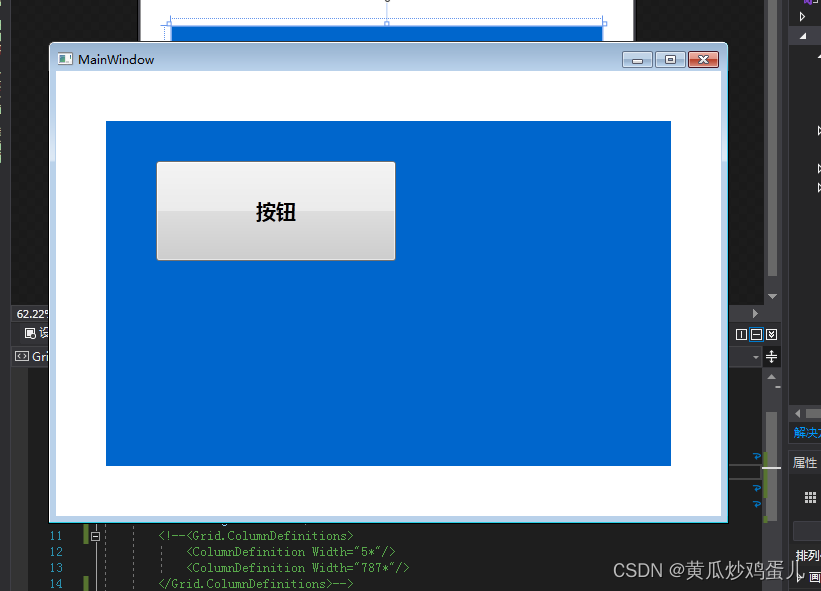
代码:
<Window x:Class="WPFDemo.MainWindow"
xmlns="http://schemas.microsoft.com/winfx/2006/xaml/presentation"
xmlns:x="http://schemas.microsoft.com/winfx/2006/xaml"
xmlns:d="http://schemas.microsoft.com/expression/blend/2008"
xmlns:mc="http://schemas.openxmlformats.org/markup-compatibility/2006"
xmlns:local="clr-namespace:WPFDemo"
mc:Ignorable="d"
Title="MainWindow" Height="450" Width="800">
<Grid Background="{DynamicResource {x:Static SystemColors.HotTrackBrushKey}}" Margin="50,50,50,50">
<Button Content="按钮" HorizontalAlignment="Left" Margin="50,40,0,0" VerticalAlignment="Top" Width="240" Height="100" FontSize="20" FontWeight="Bold"></Button>
<!--<Grid.ColumnDefinitions>
<ColumnDefinition Width="5*"/>
<ColumnDefinition Width="787*"/>
</Grid.ColumnDefinitions>-->
</Grid>
</Window>
2.Grid跨行跨列:
Row,Column:
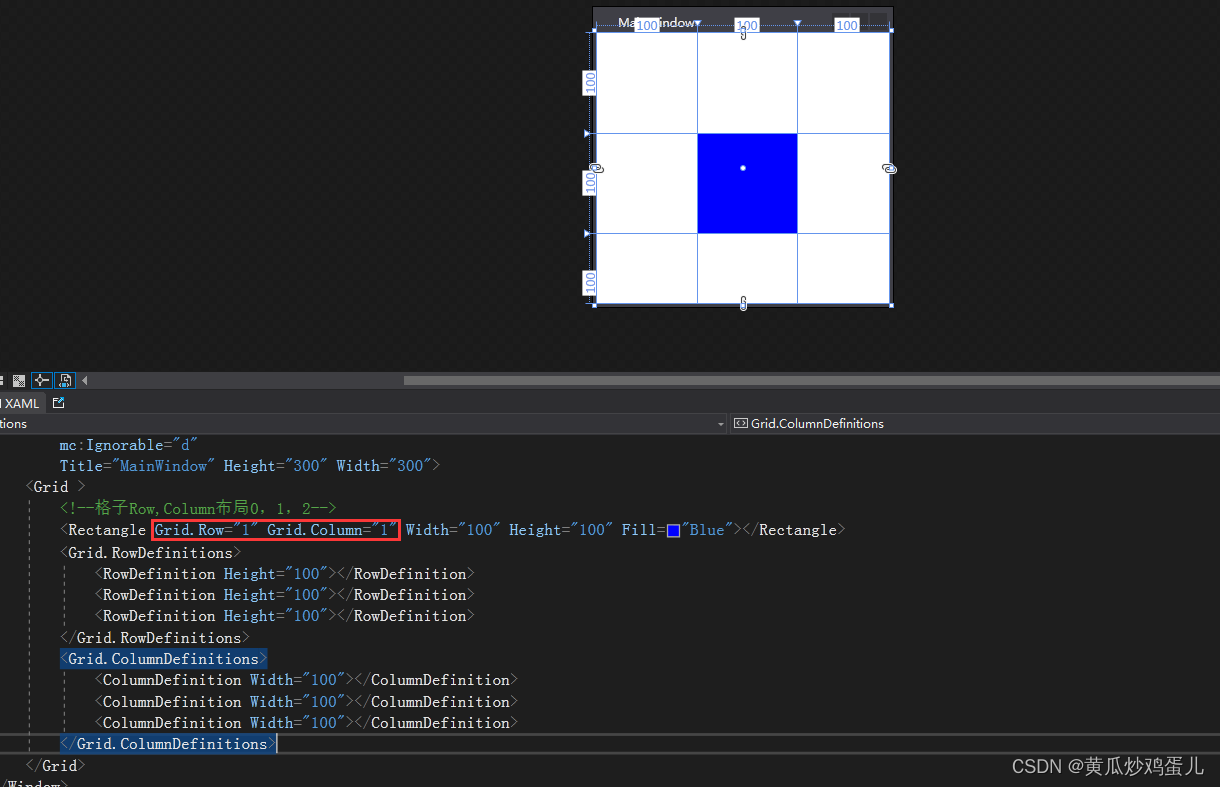
代码:
<Window x:Class="WPFDemo.MainWindow"
xmlns="http://schemas.microsoft.com/winfx/2006/xaml/presentation"
xmlns:x="http://schemas.microsoft.com/winfx/2006/xaml"
xmlns:d="http://schemas.microsoft.com/expression/blend/2008"
xmlns:mc="http://schemas.openxmlformats.org/markup-compatibility/2006"
xmlns:local="clr-namespace:WPFDemo"
mc:Ignorable="d"
Title="MainWindow" Height="300" Width="300">
<Grid >
<!--格子Row,Column布局0,1,2-->
<Rectangle Grid.Row="1" Grid.Column="1" Width="100" Height="100" Fill="Blue"></Rectangle>
<Grid.RowDefinitions>
<RowDefinition Height="100"></RowDefinition>
<RowDefinition Height="100"></RowDefinition>
<RowDefinition Height="100"></RowDefinition>
</Grid.RowDefinitions>
<Grid.ColumnDefinitions>
<ColumnDefinition Width="100"></ColumnDefinition>
<ColumnDefinition Width="100"></ColumnDefinition>
<ColumnDefinition Width="100"></ColumnDefinition>
</Grid.ColumnDefinitions>
</Grid>
</Window>
RowSpan,ColumnSpan:
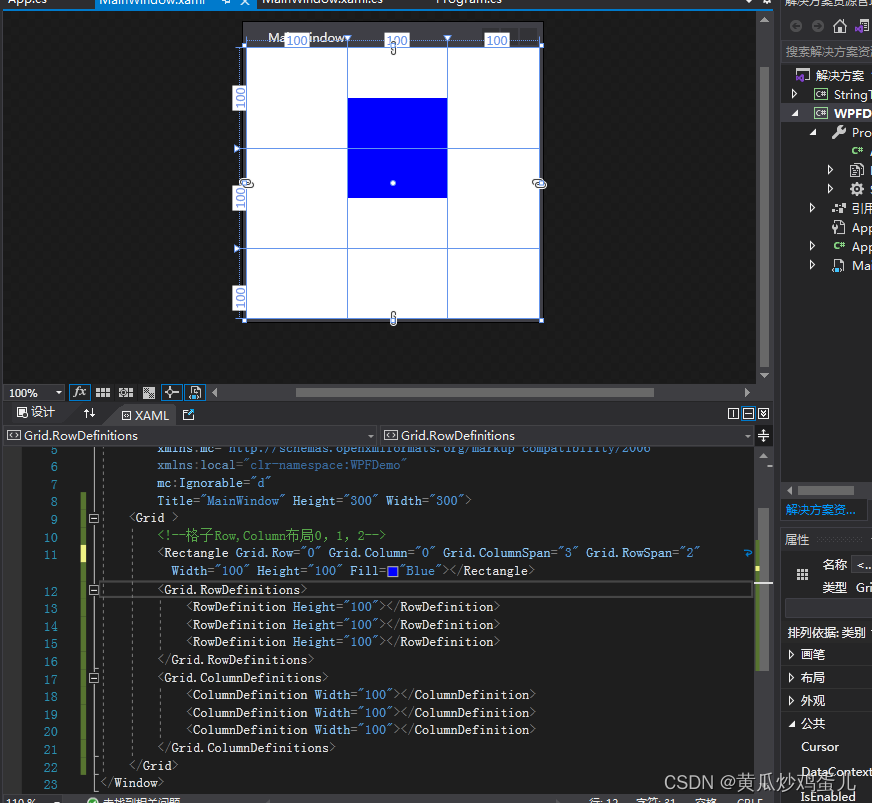
代码:
<Window x:Class="WPFDemo.MainWindow"
xmlns="http://schemas.microsoft.com/winfx/2006/xaml/presentation"
xmlns:x="http://schemas.microsoft.com/winfx/2006/xaml"
xmlns:d="http://schemas.microsoft.com/expression/blend/2008"
xmlns:mc="http://schemas.openxmlformats.org/markup-compatibility/2006"
xmlns:local="clr-namespace:WPFDemo"
mc:Ignorable="d"
Title="MainWindow" Height="300" Width="300">
<Grid >
<!--格子RowSpan,ColumnSpan布局1,2,3-->
<!--这里发现<1和〉3和1,3效果相同-->
<Rectangle Grid.Row="0" Grid.Column="0" Grid.ColumnSpan="3" Grid.RowSpan="2" Width="100" Height="100" Fill="Blue"></Rectangle>
<Grid.RowDefinitions>
<RowDefinition Height="100"></RowDefinition>
<RowDefinition Height="100"></RowDefinition>
<RowDefinition Height="100"></RowDefinition>
</Grid.RowDefinitions>
<Grid.ColumnDefinitions>
<ColumnDefinition Width="100"></ColumnDefinition>
<ColumnDefinition Width="100"></ColumnDefinition>
<ColumnDefinition Width="100"></ColumnDefinition>
</Grid.ColumnDefinitions>
</Grid>
</Window>
3.使用GridSplitter分割窗口:
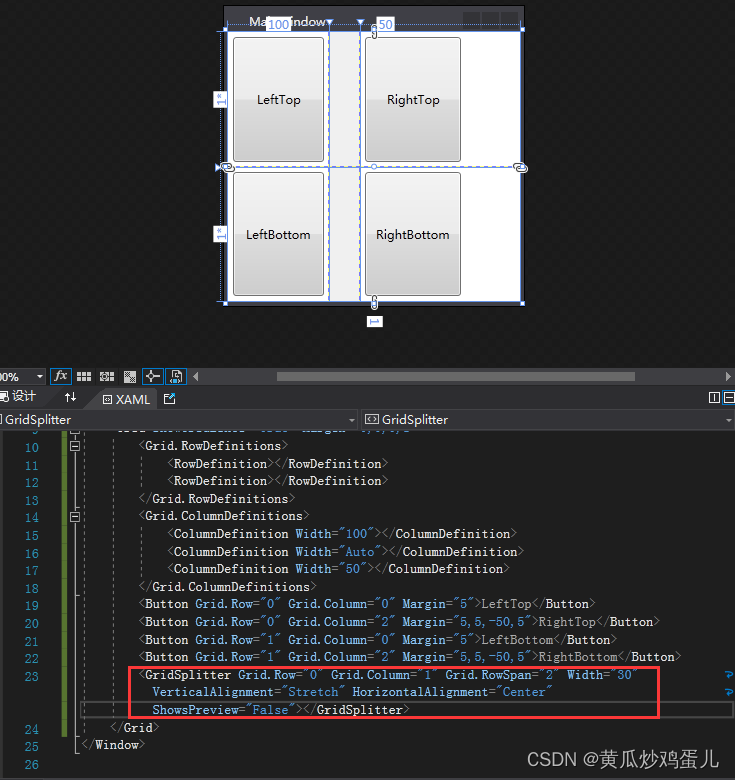
代码:
<Window x:Class="WPFDemo.MainWindow"
xmlns="http://schemas.microsoft.com/winfx/2006/xaml/presentation"
xmlns:x="http://schemas.microsoft.com/winfx/2006/xaml"
xmlns:d="http://schemas.microsoft.com/expression/blend/2008"
xmlns:mc="http://schemas.openxmlformats.org/markup-compatibility/2006"
xmlns:local="clr-namespace:WPFDemo"
mc:Ignorable="d"
Title="MainWindow" Height="300" Width="300">
<Grid ShowGridLines="True" Margin="0,0,0,1">
<Grid.RowDefinitions>
<RowDefinition></RowDefinition>
<RowDefinition></RowDefinition>
</Grid.RowDefinitions>
<Grid.ColumnDefinitions>
<ColumnDefinition Width="100"></ColumnDefinition>
<ColumnDefinition Width="Auto"></ColumnDefinition>
<ColumnDefinition Width="50"></ColumnDefinition>
</Grid.ColumnDefinitions>
<Button Grid.Row="0" Grid.Column="0" Margin="5">LeftTop</Button>
<Button Grid.Row="0" Grid.Column="2" Margin="5,5,-50,5">RightTop</Button>
<Button Grid.Row="1" Grid.Column="0" Margin="5">LeftBottom</Button>
<Button Grid.Row="1" Grid.Column="2" Margin="5,5,-50,5">RightBottom</Button>
<GridSplitter Grid.Row="0" Grid.Column="1" Grid.RowSpan="2" Width="30" VerticalAlignment="Stretch" HorizontalAlignment="Center" ShowsPreview="False"></GridSplitter>
</Grid>
</Window>
4.UniformGrid:均布网格

代码:
<Window x:Class="WPFDemo.MainWindow"
xmlns="http://schemas.microsoft.com/winfx/2006/xaml/presentation"
xmlns:x="http://schemas.microsoft.com/winfx/2006/xaml"
xmlns:d="http://schemas.microsoft.com/expression/blend/2008"
xmlns:mc="http://schemas.openxmlformats.org/markup-compatibility/2006"
xmlns:local="clr-namespace:WPFDemo"
mc:Ignorable="d"
Title="MainWindow" Height="300" Width="300">
<Grid ShowGridLines="True" Margin="0,0,0,1">
<UniformGrid Rows="2" Columns="2">
<Button>第一个(0,0)</Button>
<Button>第二个(0,1)</Button>
<Button>第三个(1,0)</Button>
<Button>第四个(1,1)</Button>
</UniformGrid>
</Grid>
</Window>






















 3696
3696











 被折叠的 条评论
为什么被折叠?
被折叠的 条评论
为什么被折叠?








